微信公众账号设置手机保护步骤图解
摘要:微信公众平台是一个自媒体平台,对于企业或者一些具有一定影响媒体人物都可以申请微信公众平台,微信公众平台支持PC,移动互联网网页登录,并可以绑...
微信公众平台是一个自媒体平台,对于企业或者一些具有一定影响媒体人物都可以申请微信公众平台,微信公众平台支持PC,移动互联网网页登录,并可以绑定私人帐号进行群发信息,由于公众账号的特殊性,很多微信公众账号者,对于其安全也较高,目前比较安全方式是设置微信公众平台手机保护,以下是具体相关教程。

一、在电脑中打开微信公众平台,并且登录,登录成功后在“设置”--“安全中心”中,进入手机保护“设置”,如下图所示:
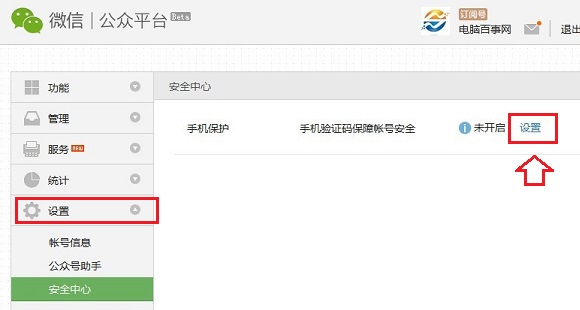
微信公众平台“安全中心”设置
二、然后在微信公众平台的手机保护设置中,选择“启用”即可,如下图所示:
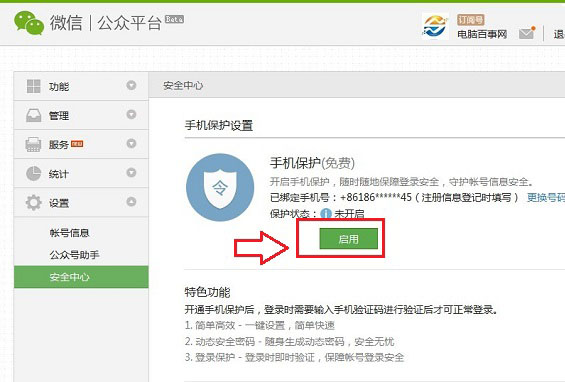
启用微信公众账号手机保护
三、最后我们点击“获取验证码”,然后查看手机中接受的验证码,填入下方的验证码输入框,完成后点击底部的“确定”即可,如下图所示:
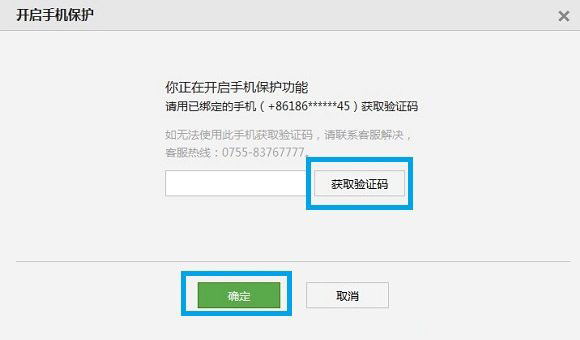
完成微信公众账号手机保护设置
通过以上步骤我们就可以成功开启微信公众账的账号手机保护了。开通手机保护后,登录时需要输入手机验证码进行验证后才可正常登录。
微信公众账号设置手机保护适合对账号要求较高的微信平台,如果您觉得自己账号不够安全,或者有多个用户可以登录,不妨设置手机保护,仅当自己允许后才可以登录,这样可以方便工作账号的品牌维护以及安全性。
【微信公众账号设置手机保护步骤图解】相关文章:
上一篇:
微信如何取消帐号独立密码
下一篇:
手机预装软件可以卸载吗?
